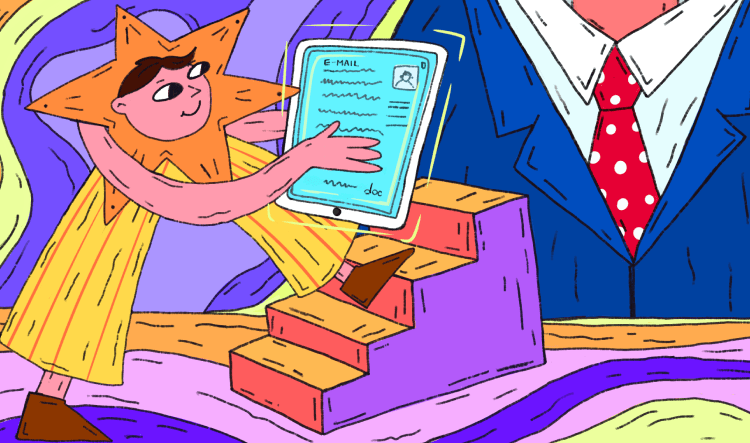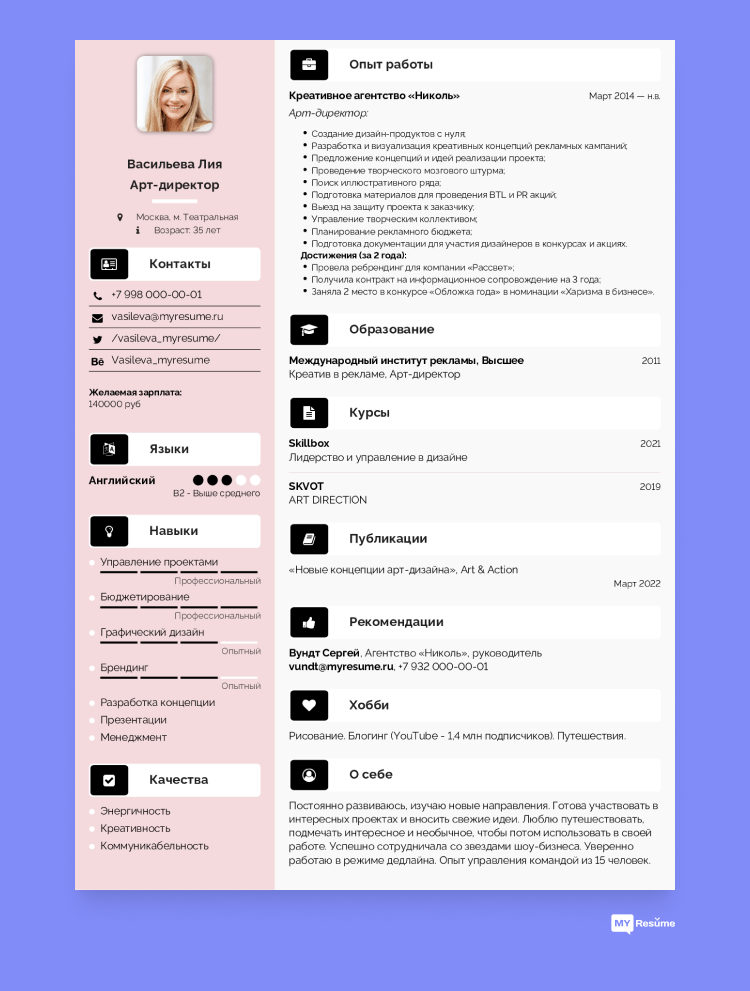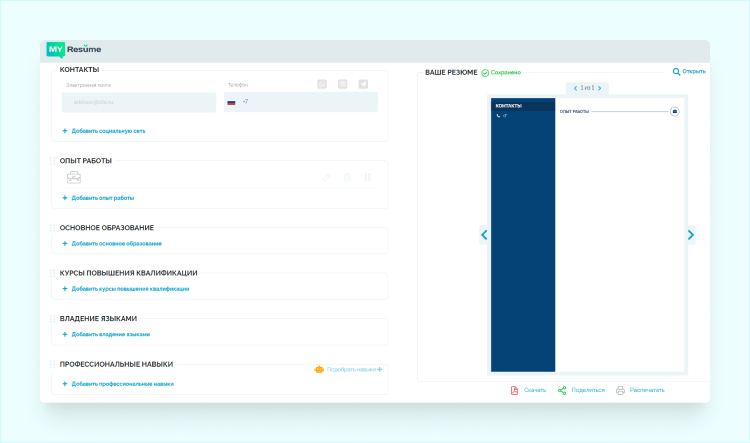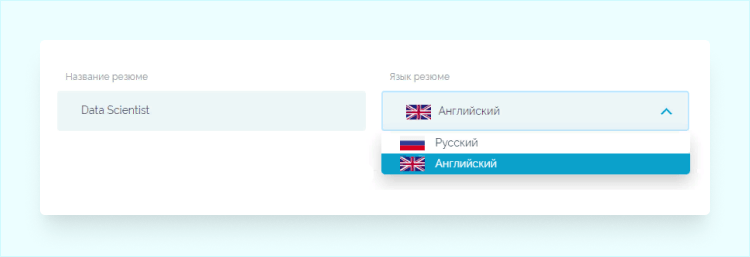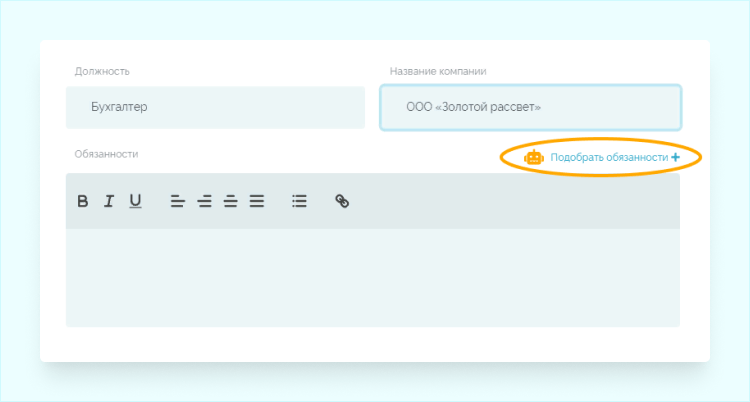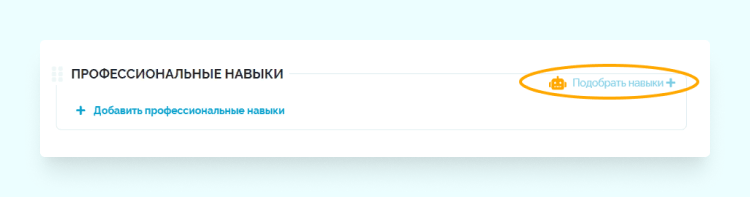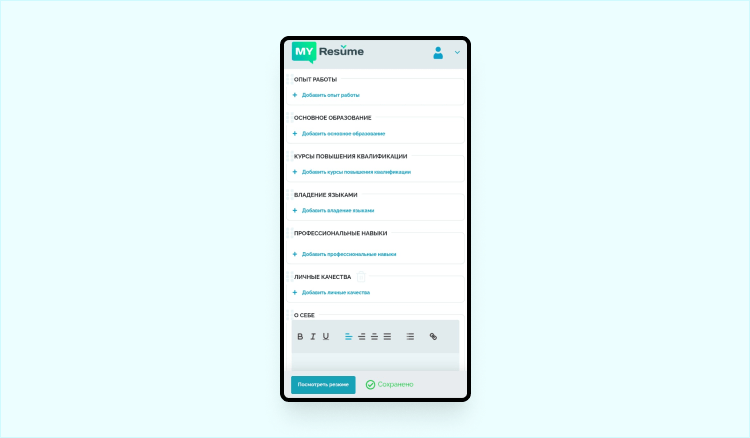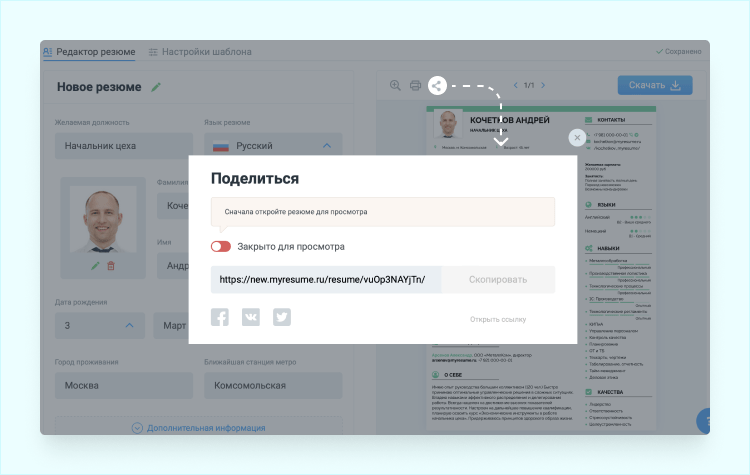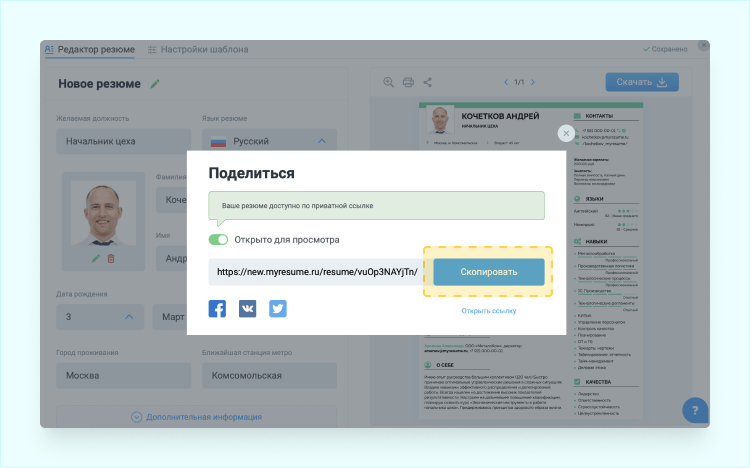- Отправка напрямую из программы Word с использованием локального почтового клиента
- Отправить внешнее слово
- Отправить в онлайн базу данных вакансий
- Чаевые
Microsoft Word позволяет настроить внешний вид вашего резюме. Вы можете отправить свое резюме напрямую из Word, если на вашем компьютере установлен и настроен локальный почтовый клиент, такой как Outlook, Express или Eudora. Кроме того, вы можете прикрепить документ к сообщению электронной почты за пределами Word, используя выбранную вами программу электронной почты, или отправить его в базу данных заданий, если система это позволяет.
Отправка напрямую из программы Word с использованием локального почтового клиента
Создайте и сохраните резюме, которое вы хотите отправить в Microsoft Word.
Выберите «Файл», «Отправить» и «Получатель почты (как вложение)» на панели инструментов Word (версии до 2007 г.). Если вы используете Word 2007, выберите кнопку Office, затем нажмите «Отправить» и «Электронная почта». Ваш местный почтовый клиент откроется.
Введите адрес электронной почты получателя в поле «Кому» и введите тему в строке «Тема». Затем добавьте свое сообщение и нажмите «Отправить».
Отправить внешнее слово
Откройте и сохраните свое резюме в Microsoft Word. Затем выйдите из программы.
Откройте предпочитаемую программу электронной почты, затем создайте новое сообщение.
Введите адрес электронной почты получателя в поле «Кому:» и тему в поле «Тема».
Добавьте ваше сообщение в тексте вашего письма.
Прикрепите файл в формате Word вашего резюме к электронному письму, просмотрев его, вставив файл или нажав кнопку, в зависимости от вашей программы. Затем нажмите кнопку «Отправить», как только резюме будет прикреплено.
Отправить в онлайн базу данных вакансий
Отправьте резюме онлайн через веб-сайт работодателя, перейдя на страницу, где запрашивается ваше резюме.
Нажмите на ссылку, которая позволяет просматривать, чтобы загрузить свое резюме. Вы будете перенаправлены на ваш компьютер, чтобы найти файл, который хотите загрузить.
Выберите резюме Word, которое вы сохранили, дважды щелкните по нему и загрузите в базу данных вакансий. Затем следуйте инструкциям на сайте, чтобы отправить свое резюме.
Чаевые
Использование стандартного, но профессионального шрифта (например, Arial или Verdana) может сохранить формат вашего резюме на другом компьютере.
FAQ — 💬
❓ Можно ли отправлять резюме в ворде?
👉 Например, не стоит отправлять резюме в RAR или ZIP архивах, в формате PDF. Отдельно стоит отметить формат популярного офисного приложения Microsoft Word — не стоит отправлять резюме с расширением DOCX, так как не у всех HR-менеджеров установлена новая версия этой программы и открытие этого документа сильно осложнится.
❓ Как составить резюме в формате ворд?
👉 Если вам нужна помощь по созданию резюме или сопроводительного письма, начните с одного из профессионально разработанных шаблонов резюме и сопроводительной письма, доступных в Word. Перейдите в папку >файл. В поле поиска введите «Резюме» или «Сопроводительное письмо». Дважды щелкните нужный шаблон.
❓ Как прикрепить фото к резюме в ворде?
👉 Вставка изображения или рисунка с компьютера
- В Word документа поместите точку вставки туда, куда вы хотите вставить изображение.
- Нажмите ALT+N, P, D. Откроется диалоговое окно Вставка рисунка. …
- С помощью клавиши TAB и клавиш со стрелками перейдите к расположению рисунка на компьютере.
❓ Как отправить резюме в пдф?
👉 Чтобы сохранить собственное резюме откройте Личный кабинет пользователя (левое боковое меню) > «Мой профиль» > пункт “Мое резюме”. На странице с резюме, рядом с кнопкой “В список”, кликните на значок “Документ”. Файл с резюме будет сохранен на ваш компьютер в формате PDF.
❓ Как отправить резюме по электронной почте?
👉 Как отправить резюме по электронной почте так, чтобы его прочли
- Укажите тему письма …
- Заполните тело письма сопроводительным листом …
- Не злоупотребляйте смайлами …
- Правильно прикрепите файл с резюме …
- Проверьте письмо на грамматические ошибки …
- Заполняйте адрес получателя в последнюю очередь
❓ Какого размера должно быть резюме?
👉 Первое незыблемое правило — объем резюме не может превышать одной, максимум двух страниц формата А4, причем желательно, чтобы ключевая информация находилась на первой странице. Если же объем этого не позволяет, то подумайте, какой информацией вы можете пожертвовать.
❓ Можно ли составить резюме на телефоне?
👉 Чтобы создавать и редактировать резюме на ходу с помощью телефона, можно воспользоваться старым добрым способом – набрать документ в вордовском файле. Интерфейс и функционал приложения Microsoft Word для смартфонов мало чем отличается от компьютерной версии, поэтому при составлении анкеты не возникнет проблем.
❓ В каком документе создается резюме?
👉 В MS Word по умолчанию доступно несколько готовых шаблонов резюме. Для этого выберите «файл» -> «создать» и выберите нужный шаблон.
❓ Как сохранить документ в формате Ворд?
👉 Чтобы сохранить файл:
- Нажмите клавиши CTRL+S или выберите файл >»Сохранить«. Совет: Вы также можете выбрать команду » Сохранить » на панели быстрого доступа.
- Если файл сохраняется впервые, обязательно нужно ввести для него имя.
❓ Как перевести фотографию в документ Ворд?
👉 Как сконвертировать JPG в DOC
- Шаг 1. Загрузите jpg-файл(ы) …
- Выберите «в doc» Выберите doc или любой другой формат, который вам нужен (более 200 поддерживаемых форматов)
- Загрузите ваш doc-файл Позвольте файлу сконвертироваться и вы сразу сможете скачать ваш doc-файл
❓ Как правильно отправить резюме?
👉 Как отправить резюме по электронной почте так, чтобы его прочли
- Укажите тему письма …
- Заполните тело письма сопроводительным листом …
- Не злоупотребляйте смайлами …
- Правильно прикрепите файл с резюме …
- Проверьте письмо на грамматические ошибки …
- Заполняйте адрес получателя в последнюю очередь
Как отправить резюме работодателю по электронной почте?
Отдельные работодатели принимают резюме по электронной почте. Самые распространённые форматы файлов – Word и PDF. Чтобы отправить резюме в одном из данных форматов по электронной почте, воспользуйтесь онлайн-конструктором и пошаговыми инструкциями.
Составить резюме и отправить по электронной почте
Сначала нужно составить резюме – используйте для этого бесплатный онлайн конструктор RezumeCV. Он поможет подготовить документ в формате PDF или Word. Также в конструкторе предусмотрена функция вставки фотографии.
Чтобы составить резюме, следуйте инструкции:
- Перейдите на страницу онлайн-конструктора.
- Вставьте фотографию и отрегулируйте расположение лица в кадре.
- Заполните все поля в форме резюме.
- Нажмите Сохранить резюме и выберите шаблон оформления.
Далее скачайте документ в формате Word или PDF. Файл сохранится в папку Загрузки, если не предусмотрен альтернативный путь сохранения. Резюме на телефоне создаётся и сохраняется аналогичным образом.
Пошаговая инструкция отправки резюме на компьютере
Чтобы отправить резюме работодателю, найдите его электронную почту. Потребуется адрес HR-специалиста или непосредственного руководителя. Далее следуйте пошаговой инструкции:
- Зайдите в свой почтовый ящик.
- Создайте письмо и введите в поле Кому электронную почту работодателя.
- Задайте тему письма – например, Обращение по вакансии.
- Прикрепите файл с резюме.
- Поприветствуйте потенциального работодателя.
- Укажите, по какой вакансии вы обратились.
- Сообщите о прикреплённом резюме и укажите контактные данные.
- Проверьте письмо на отсутствие ошибок и отправьте его.
При необходимости, позвоните по контактному телефону и уточните, доставлено письмо или нет.
Пошаговая инструкция отправки резюме на телефоне
Отправка с телефона выполняется через мобильное приложение своей почтовой службы. Подготовьте резюме с помощью онлайн-конструктора и сохраните его в пользовательской памяти. Обычно файлы сохраняются в папку Загрузки или Download, что зависит от производителя устройства.
Для отправки резюме следуйте инструкции:
- Запустите мобильное приложение почты и выберите создание нового письма.
- Найдите и впишите в поле Кому электронный адрес работодателя.
- Укажите тему письма – например, Резюме на вакансию инженера-проектировщика.
- Прикрепите к письму резюме.
- Поприветствуйте работодателя, укажите источник вакансии.
- Проверьте письмо на отсутствие ошибок и отправьте его.
Резюме отправлено – осталось дождаться отклика работодателя.
Электронное резюме: как составить и отправить работодателю
Креатив: @hesitantdreamer
С развитием информационных технологий компании постепенно переходят на электронный документооборот. Эти новшества коснулись и вопросов трудоустройства. Рукописные резюме уходят в прошлое.
Сегодня большинство работодателей публикуют вакансии на онлайн-площадках, а оценивают кандидатов с помощью автоматических систем — ATS. Поэтому самым удачным форматом для отклика считается электронное резюме. Рассмотрим, как его составить и направить рекрутеру.
Содержание
- Каким должно быть электронное резюме
- Где составить электронное резюме
- Как отправить электронное резюме
- Коротко о главном
Каким должно быть электронное резюме
В идеале электронное резюме не должно отличаться по содержанию от рукописного варианта. Единственная разница — способ подачи документа работодателю.
Пример бланка резюме в электронном виде:
Правила оформления основных разделов резюме:
Опыт работы. В этом блоке укажите последнее место работы, даты приема и увольнения, занимаемую должность, а также перечислите обязанности, которые вам довелось выполнять. Сюда же включите 2-3 профессиональных достижения.
Образование. По возможности напишите здесь не только о своем дипломе по специальности, но и о сертификатах, полученных на курсах повышения квалификации.
Профессиональные навыки. Чтобы правильно заполнить этот раздел, учитывайте требования, обозначенные вакансии. Желательно включить сюда хотя бы 4-5 компетенций из объявления работодателя.
Личные качества. При подборе soft skills ориентируйтесь на функционал открытой позиции. Например, если вы претендуете на должность event-менеджера, в этом разделе можно написать «харизматичность», «креативность», «энергичность». При устройстве делопроизводителем лучше указать такие качества, как «усидчивость», «аккуратность», «внимательность».
Преимущества электронного резюме в сравнении с бумажным вариантом:
- оно всегда находится под рукой;
- при отклике работодатель получает документ мгновенно;
- рекрутер может прочитать анкету в любом месте в удобное для него время;
- электронный документ не потеряется;
- при необходимости его можно скачать и распечатать.
Вне зависимости от того, какое резюме вы будете составлять, электронное или бумажное, документ должен иметь приятный дизайн. Чтобы ваша анкета понравилась рекрутеру, придайте тексту четкую структуру и добавьте несколько элементов оформления.
Например:
- тематические значки;
- диаграмму;
- таймлайн;
- график;
- цветной акцент;
- качественное фото.
Учтите, что идеальное резюме занимает 1-2 страницы формата А4. Ввиду большой загруженности чересчур объёмную анкету рекрутер может не дочитать до конца.
Где составить электронное резюме
Оформить резюме в электронном виде можно с помощью нескольких сервисов. Остановимся подробнее на самых популярных.
Microsoft Word
Самая очевидная и доступная программа для создания резюме — Microsoft Word. В этом текстовом редакторе есть много привлекательных шаблонов для оформления документа. Чтобы найти подходящий бланк, нужно в главном меню нажать на кнопку «Создать» и написать в поисковике «CV» или «резюме». Программа предложит более 20 подходящих макетов:
Затем необходимо кликнуть на понравившийся шаблон для заполнения резюме в электронном виде. Обратите внимание, что в макетах под каждую графу отведено определенное место. Желательно умещать информацию в обозначенные рамки, иначе она может «перескочить» на другую страницу, и документ потеряет первоначальный вид. Если вы не очень уверенно владеете вордовскими инструментами, справиться с этой проблемой будет не так просто.
При просмотре с другого устройства в вордовских документах часто «пляшут» таблицы и «съезжает» текст, поэтому рекомендуем сохранить отформатированное и оформленное резюме в pdf-файле. Только так вы сможете быть уверены, что работодатель получит информацию в неизменном виде.
Google Docs
Еще один текстовый редактор, где есть электронные бланки для заполнения резюме. Правда, шаблонов совсем немного и оформлены они в минималистичном стиле, поэтому лучше не использовать их при устройстве на творческую работу. А вот для претендентов на должности учителя, госслужащего или сотрудника правоохранительных органов макеты от Google будут в самый раз.
Чтобы составить анкету по готовому бланку, при создании файла нужно выбрать позицию «Использовать шаблон»:
Конструктор резюме
Профессиональный сервис для кандидатов, которые не планируют писать резюме слишком долго. При его использовании конструктора вы получите красиво оформленный и соответствующий требованиям эйчаров документ за 15-20 минут.
Чтобы приступить к работе с сервисом, нужно зайти на официальный сайт myresume.ru и заполнить короткую форму регистрации. Сразу после этого откроется окно редактора с полями для заполнения каждого раздела.
Сейчас мы видим пустой шаблон, но по мере заполнения блоков внесенная информация будет отображаться в окне предпросмотра:
Все доступные на ресурсе макеты имеют современный и привлекательный дизайн, поэтому при желании вы можете выбрать другой электронный бланк резюме.
Чтобы составить документ в online-конструкторе, просто заполните нужные вам поля. Помимо обязательных разделов, вы можете включить в резюме дополнительные блоки. Например, «О себе», «Рекомендации», «Хобби». При необходимости меняйте разделы местами методом drag-and-drop:
Онлайн-конструктор очень удобен для подготовки резюме в иностранную компанию. По умолчанию в поле «язык» стоит значение «русский», но всего одним кликом можно поменять настройки и создавать документ на английском:
Еще один интересный момент. Часто при составлении резюме соискатели сомневаются, какие компетенции и должностные обязанности лучше указать. Чтобы облегчить эту задачу, разработчики встроили в конструктор инструменты, которые автоматически предлагают подходящие варианты для желаемой позиции. Для подбора обязанностей нужно нажать на соответствующий значок в разделе «Опыт работы»:
Аналогичным способом можно получить список подходящих профессиональных навыков:
Алгоритм подбирает компетенции на основе анализа 500 000 вакансий с работных сайтов, поэтому вы можете быть уверены, что перечень навыков наверняка будет актуальным.
На MyResume доступна база анкет для более, чем 500 профессий. Сомневаетесь, что написать в своем документе? Просто возьмите подходящий электронный образец резюме за основу и отредактируйте его разделы под себя.
Кстати, интерфейс онлайн-конструктора адаптирован под мобильные устройства, поэтому заполнять резюме можно и с телефона.
Так выглядит окно редактора в мобильной версии:
Как отправить электронное резюме
Отправить электронное резюме можно двумя способами: вложением в файле (желательно в pdf-формате) и с помощью гиперссылки. Первый вариант больше подходит кандидатам, которые планируют коммуницировать с работодателем через почту. Однако сегодня многие эйчары предпочитают обмениваться данными с помощью мессенджеров и соцсетей. В таком случае для пересылки документа удобнее воспользоваться вторым способом.
Как получить ссылку на резюме в Гугл Докс:
- В нужном документе переходим в пункт меню «Настройки доступа».
- В открывшемся окне ставим галочку напротив позиции «Все, у кого есть ссылка». Чтобы в ваш документ не смогли внести изменения другие пользователи, выбираем роль «Читатель».
- Копируем ссылку и отправляем рекрутеру.
В онлайн-конструкторе получить ссылку еще проще. Сначала нажимаем на кнопку, которая располагается над окном предпросмотра:
Затем переводим бегунок в положение «Открыто для просмотра» и нажимаем кнопку «Скопировать»:
При направлении ссылки на электронное резюме любым из перечисленных способов в сообщении HR-менеджер увидит микроописание документа, где будут ваше имя, фото (при наличии) и желаемая должность.
Подведем итоги
Электронное резюме — документ, с помощью которого можно не только подчеркнуть свои конкурентные преимущества, но также показать, что вы идете в ногу со временем и знакомы со стандартами делового документооборота.
Подготовить такое резюме можно в разных программах — всё зависит от вашей технической подкованности. Мы же рекомендуем не тратить свое драгоценное время и воспользоваться онлайн-конструктором. Все шаблоны здесь.
Автор статьи
Марина Галенкова
Высшее юридическое образование. Специалист в сфере управления персоналом, карьерный консультант. Основное направление деятельности ‒ аттестация и повышение квалификации сотрудников. Приняла участие в разработке интерактивного онлайн-курса в формате SCORM для крупной строительной компании. Использует вовлекающие техники, повышающие мотивацию персонала и помогающие лучше усвоить учебный материал.

МЕГАподборка компетенций

И что делать, если вы подписали NDA
Когда вы будете готовы отправить цифровую версию своего резюме, у вас есть два варианта: вы можете прикрепить свое резюме в виде документа Word или прикрепить его в формате PDF. Хотя любой из них приемлем, важно понимать разницу, чтобы выбрать наилучший формат файла для вашей ситуации. В этой статье вы можете изучить преимущества и недостатки использования документа PDF или Word при загрузке своего резюме в Интернете или прикреплении по электронной почте.
Должны ли вы использовать документ PDF или Word для отправки резюме?
Большинство работодателей примут либо документ Word, либо файл PDF, оставляя решение за вами. Хотя у обоих типов файлов есть свои плюсы и минусы, PDF обычно является лучшим выбором. Отправка вашего резюме в виде файла PDF сохранит форматирование и гарантирует, что документ будет выглядеть именно так, как вы задумали.
Перед отправкой резюме обязательно ознакомьтесь с инструкциями работодателя. Некоторые работодатели указывают тип файла, который вы должны предоставить, и в этом случае вам следует придерживаться их требований. Отправка PDF-файла, когда они попросили файл Word, может оставить у них негативное впечатление о вашей способности следовать указаниям.
Когда использовать PDF
В большинстве случаев вы должны отправить свое резюме в формате PDF. Единственным исключением из этого правила является случай, когда работодатель специально запрашивает файл другого типа, например документ Word. Часто в объявлении о вакансии указывается, какой формат следует использовать при подаче резюме. Если вы заполняете онлайн-заявку, в которой вас просят загрузить свое резюме, вы должны увидеть инструкции, объясняющие, какие типы файлов приемлемы. Если вы не можете найти какой-либо язык, который предполагает, что у работодателя есть предпочтения, отправка PDF-файла является более безопасным выбором. Однако, если возможно, вы должны отметить, что вы хотите и можете отправить документ Word, если им это будет проще.
Примеры преимуществ использования файла PDF:
- Для открытия и просмотра PDF-файлов можно использовать широкий спектр программ.
- Ваш документ будет выглядеть одинаково независимо от того, какой компьютер или программа используется для его открытия.
- Поля, шрифты, изображения и другие параметры форматирования будут сохранены.
- Файл PDF предотвращает непреднамеренное внесение получателем изменений в ваш документ.
Примеры недостатков использования файла PDF:
- Файлы PDF обычно занимают больше места для хранения.
- Некоторые работодатели используют систему отслеживания кандидатов (ATS) для поиска ключевых слов и фильтрации резюме, и их ATS может не поддерживать PDF-файлы или могут возникнуть проблемы со сканированием.
Когда использовать документ Word
Отправляйте свое резюме в виде документа Word только в том случае, если об этом просит работодатель. Некоторые компании по-прежнему предпочитают документы Word, и у них есть на то веские причины. Они могут использовать систему отслеживания кандидатов (ATS), которая лучше всего работает с документами Word. В этом случае отправка PDF-файла может снизить ваши шансы, потому что программное обеспечение ATS не сможет подобрать ключевые слова в вашем резюме. Крупные компании особенно часто используют ATS, и стоит проверить, используют ли они их, прежде чем отправлять свое резюме.
Вам также следует использовать Word, если вы хотите, чтобы получатель мог редактировать ваше резюме. Например, если вы подаете заявление через рекрутинговую компанию или агентство по трудоустройству, отправка вашего резюме в виде документа Word дает им возможность исправить любые обнаруженные ошибки или оптимизировать его для сканирования ATS.
Примеры преимуществ использования документа Word:
- Некоторые программы ATS лучше сканируют документы Word, чем файлы PDF.
- Файлы Word, как правило, меньше, чем файлы PDF.
- Документы Word можно легко редактировать.
Примеры недостатков использования документа Word:
- Получатель может случайно внести изменения.
- Не все предприятия используют Microsoft Word.
- Варианты форматирования могут отображаться неправильно, если файл открыт в программе, отличной от Microsoft Word.
Часто задаваемые вопросы
Как я могу узнать, какой тип файла предпочитает работодатель?
Если вы нашли вакансию в Интернете, в объявлении о вакансии часто указывается, какой тип файла вы должны отправить. Вы также можете найти инструкции в самом приложении или в других объявлениях о вакансиях той же компании. Имейте в виду, что в инструкциях может быть сказано, что любой тип файла является приемлемым, а это означает, что выбор остается за вами.
В некоторых случаях вы не сможете нигде найти информацию. Например, в объявлении о вакансии может быть просто сказано: «Чтобы подать заявку, отправьте свое резюме по адресу [email protected]». В этом случае вы можете спросить, какой тип файла они предпочитают, или вы можете прикрепить две копии своего резюме — одну в формате PDF и одну в формате Word. Обращение к менеджеру по найму за разъяснениями продемонстрирует инициативу, покажет, что вам небезразлична работа, и поможет вам выделиться.
Как узнать, отформатировано ли мое резюме в формате PDF или Word?
Чтобы узнать, форматирован ли документ как файл PDF или Word, посмотрите на конец имени файла. Вы должны увидеть точку, за которой следуют несколько букв. Если имя файла заканчивается на.pdf, документ является PDF-файлом. Если имя файла заканчивается на.doc или.docx, это документ Word.
Как изменить формат файла?
Любой документ, созданный в Microsoft Word, можно легко преобразовать в формат PDF в программе Word. Просто перейдите в меню «Файл» и нажмите «Экспорт» или «Сохранить как». Эти параметры позволят вам преобразовать файл в формат PDF, прежде чем сохранять, загружать или делиться документом. Вы также можете найти онлайн-приложения, которые позволят вам конвертировать файл из одного формата в другой. Adobe Acrobat также имеет эту возможность.
Можно ли редактировать PDF?
Одной из распространенных причин отправки резюме в формате PDF вместо документа Word является сохранение форматирования и содержания. Однако, если у вас есть подходящее программное обеспечение, вы можете редактировать PDF. Вносить изменения в документ PDF сложнее, чем в документ Word, но это возможно. При этом PDF является более безопасным выбором, поскольку предотвращает случайные изменения. Редактирование PDF требует тщательно продуманного процесса, в то время как внесение изменений в документ Word может быть сделано непреднамеренно.
Многие работодатели принимают резюме по электронной почте, так как это гораздо удобнее, чем ворошиться в кипе бумаг. Есть два способа отправить резюме на электронную почту – с собственного почтового ящика или с помощью онлайн-конструктора от проекта ResuVisor.
Самостоятельная отправка резюме по электронной почте
Первая задача соискателя – подготовить резюме. Используйте для этого размещённые на нашем сайте бланки в форматах DOCX или PDF, либо задействуйте онлайн-конструктор. При работе с бланками следуйте инструкции:
- Выберите наиболее понравившийся бланк резюме по этой ссылке и скачайте его.
- Откройте бланк в подходящем текстовом редакторе.
- Заполните бланк личными сведениями.
- Проверьте готовое резюме на отсутствие ошибок.
- Сохраните файл.
- Зайдите в свой почтовый ящик и выберите создание нового письма.
- Введите адрес электронного почтового ящика работодателя.
- Укажите в теме письма «Резюме на вакансию (вакансия) от ФИО».
- Прикрепите к письму сохранённое резюме.
- Напишите текст сопровождения, например: «Здравствуйте. Меня зовут Иванов Иван Иванович. Направляю своё резюме на вакантную должность в вашей компании. Надеюсь, что моя кандидатура вас заинтересует и вы свяжетесь со мной по телефону или электронной почте. Мои контактные данные: +71234567890, email@resuvisor.ru. С уважением, Иванов Иван Иванович«.
- Отправьте сформированное письмо и ожидайте ответа.
Также вместе с резюме можно отправить сопроводительное письмо.
Пример готового письма с резюме для отправки
Отправка резюме с помощью конструктора резюме
В созданном нами онлайн-конструктор есть функция отправки готового резюме на электронную почту работодателя. Получив письмо, представитель работодателя (чаще всего это HR-менеджер или работник отдела кадров) сможет ознакомиться с полученным документом и отправить приглашение на собеседование на почтовый ящик выбранного кандидата.
Для начала необходимо подготовить резюме. Используйте для этого онлайн-конструктор ResuVisor:
- Перейдите на страницу конструктора резюме.
- Загрузите в резюме фотографию, что повысит его привлекательность.
- Заполните форму резюме личными сведениями.
- Внимательно проверьте резюме на отсутствие ошибок.
- Нажмите «Сохранить резюме».
Резюме готово, теперь нужно отправить его на электронную почту работодателя. Кликните по ссылке «Отправить на почту» и укажите в форме адрес электронной почты работодателя, выберите формат файла, поставьте галочку «Отправляю работодателю», пройдите защиту от роботов и нажмите «Отправить» – задача выполнена, остаётся дождаться ответа на собеседование.